win11 23h2任务栏卡死桌面正常为什么 win11 23h2任务栏卡死桌面正常如何处理
最近有用户升级到win11 23h2之后,反映说碰到了这样一个问题, 就是任务栏卡死桌面正常,这让用户们不知道为什么,那么该如何解决呢,其实方法不难,可以通过一番设置来解决,本教程这就给大家介绍一下win11 23h2任务栏卡死桌面正常的详细处理方法。
方法一:
1、键盘按Ctrl+shift+esc键,调出任务管理器。
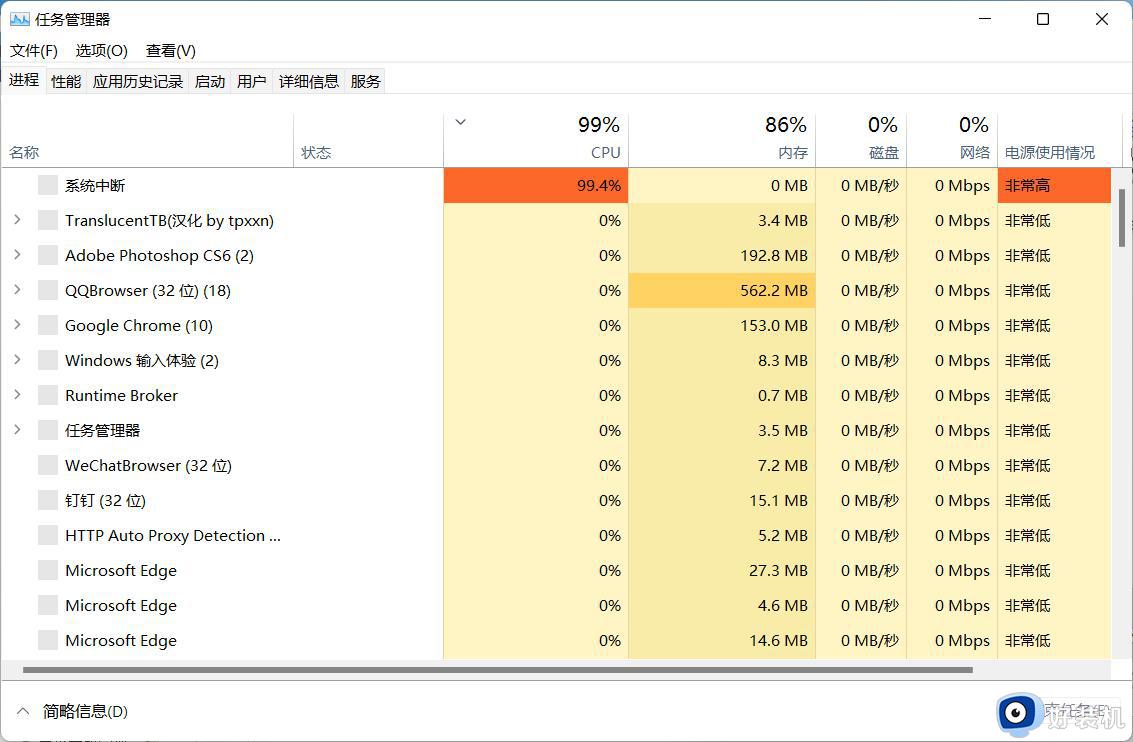
2、点击右上角文件,选择运行新任务。
3、在运行框中输入control回车。
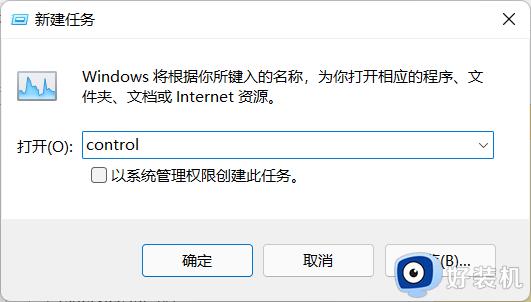
4、调出控制面板,找到日期与时间。
5、取消时间同步功能,操作方法如图。
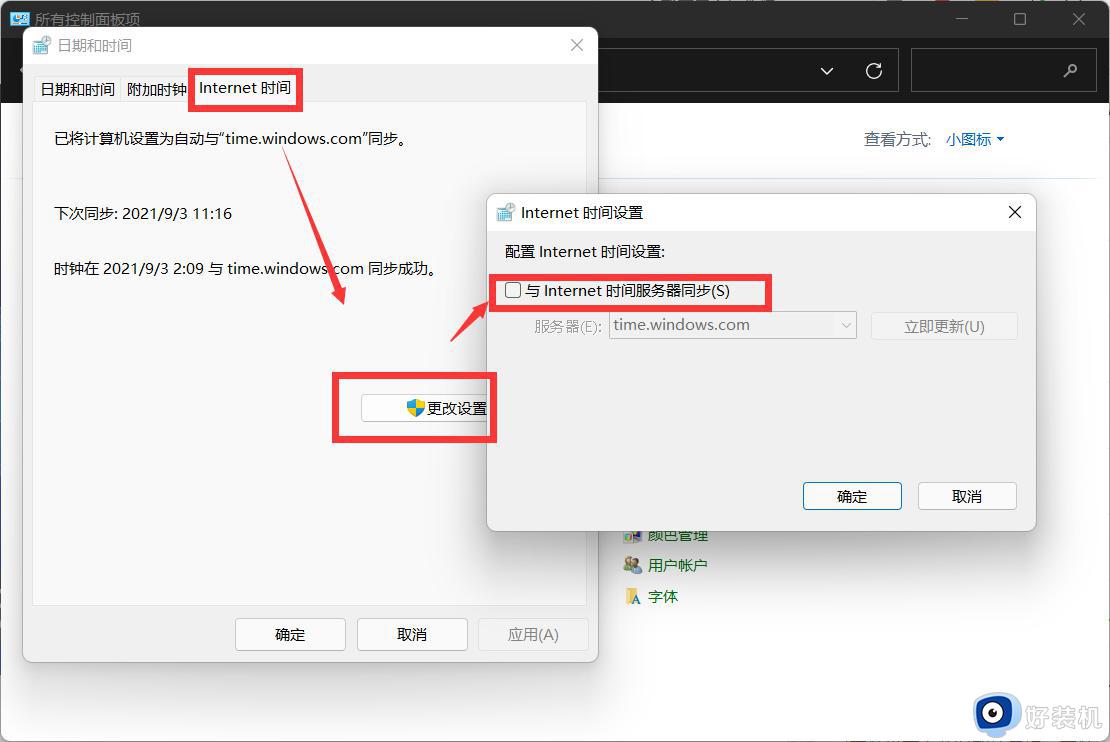
6、取消时间同步后,更改时间为9月5日以后的时间即可修复。
方法二:
1、进入系统后按 Ctrl+Alt+Del 快捷键后,点击“任务管理器”。
2、打开“任务管理器”后点击“文件”--“运行新任务”。
3、在“打开”输入框内输入“cmd”(可勾选“以系统管理权限创建此任务”),回车。

4、在命令提示符(cmd)中粘贴如下命令,并回车:
HKCUSOFTWAREMicrosoftWindowsCurrentVersionIrisService /f && shutdown -r -t 0
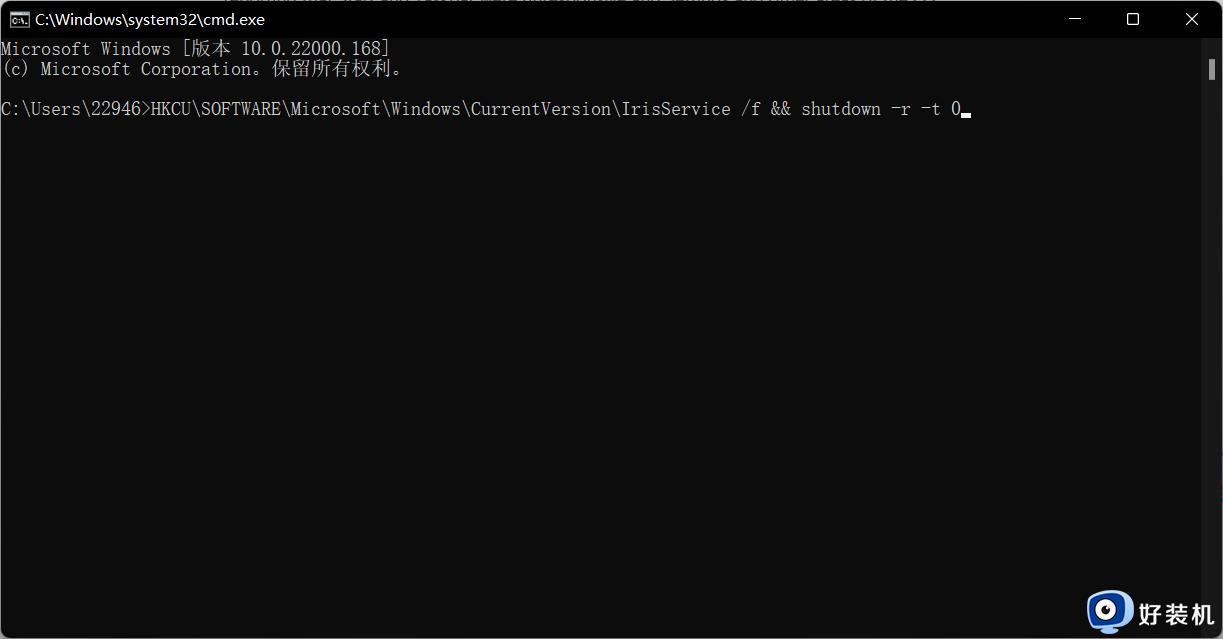
5、重启电脑。
方法三:
微软授时服务器出现故障,在控制面板-时间和日期中更改授时服务器地址为ntp.ntsc.ac.cn(中国国家授时中心)。重启,可完美解决此问题。
以上就是win11 23h2任务栏卡死桌面正常的详细解决方法,有遇到一样情况的话可以参考上面的方法来进行解决。
win11 23h2任务栏卡死桌面正常为什么 win11 23h2任务栏卡死桌面正常如何处理相关教程
- win11系统任务栏卡死怎么办 win11任务栏频繁卡死如何解决
- win11任务栏卡死是什么原因 win11任务栏经常卡死如何处理
- 为什么win11任务栏假死 win11任务栏假死三种解决方法
- win11 23H2透明任务栏怎么设置 win11 23H2怎么把任务栏变透明
- win11任务栏崩溃卡死怎么办 win11任务栏频繁卡死如何解决
- win11任务栏频繁卡死怎么办 win11任务栏卡死如何修复
- Win11开机为什么任务栏卡死没响应 Win11开机任务栏卡死没响应两种解决方法
- win11任务栏没反应怎么办 win11任务栏无响应桌面正常怎么回事
- win11任务栏卡死如何修复 win11任务栏未响应怎么办
- Win11电脑更新后任务栏消失桌面卡死的解决教程
- win11家庭版右键怎么直接打开所有选项的方法 win11家庭版右键如何显示所有选项
- win11家庭版右键没有bitlocker怎么办 win11家庭版找不到bitlocker如何处理
- win11家庭版任务栏怎么透明 win11家庭版任务栏设置成透明的步骤
- win11家庭版无法访问u盘怎么回事 win11家庭版u盘拒绝访问怎么解决
- win11自动输入密码登录设置方法 win11怎样设置开机自动输入密登陆
- win11界面乱跳怎么办 win11界面跳屏如何处理
win11教程推荐
- 1 win11安装ie浏览器的方法 win11如何安装IE浏览器
- 2 win11截图怎么操作 win11截图的几种方法
- 3 win11桌面字体颜色怎么改 win11如何更换字体颜色
- 4 电脑怎么取消更新win11系统 电脑如何取消更新系统win11
- 5 win10鼠标光标不见了怎么找回 win10鼠标光标不见了的解决方法
- 6 win11找不到用户组怎么办 win11电脑里找不到用户和组处理方法
- 7 更新win11系统后进不了桌面怎么办 win11更新后进不去系统处理方法
- 8 win11桌面刷新不流畅解决方法 win11桌面刷新很卡怎么办
- 9 win11更改为管理员账户的步骤 win11怎么切换为管理员
- 10 win11桌面卡顿掉帧怎么办 win11桌面卡住不动解决方法
